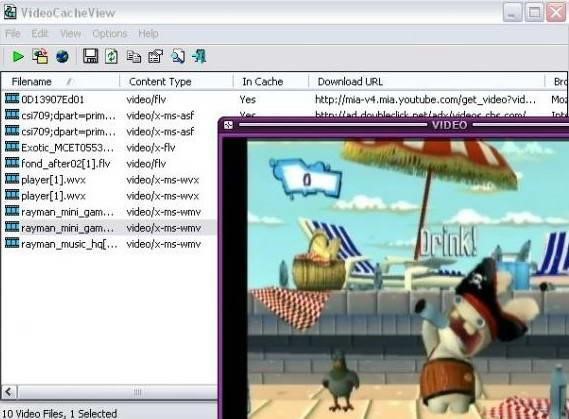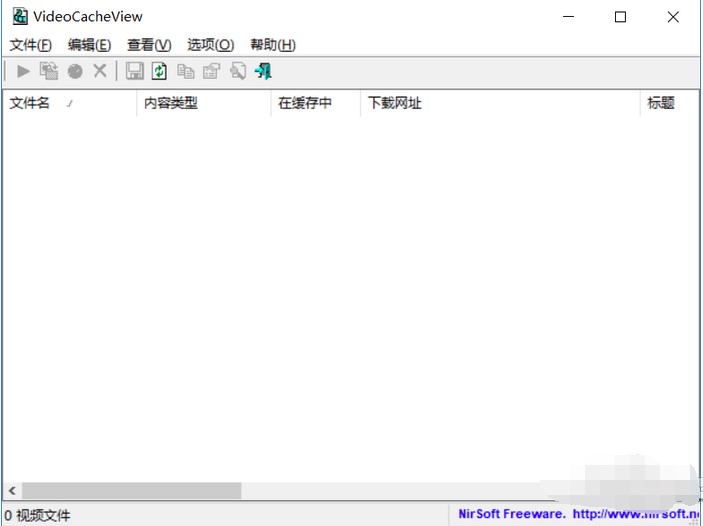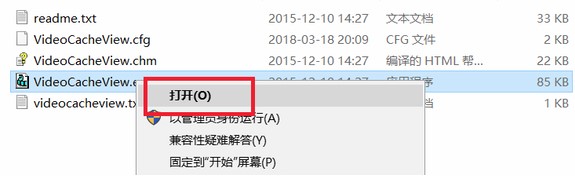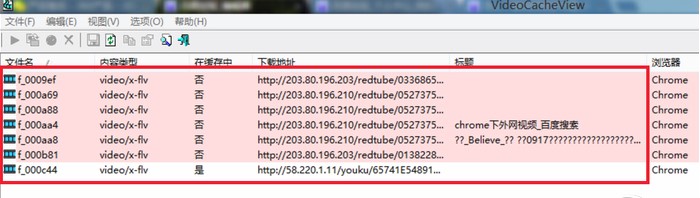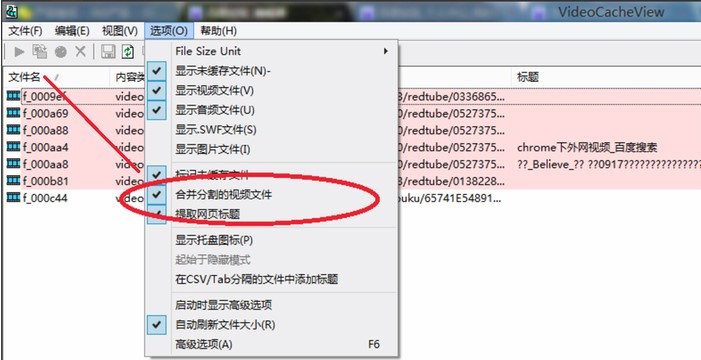Videocacheview是一款非常优秀的浏览器缓存提取视频工具,Videocacheview会自动扫描IE、基于Mozilla的网页浏览器(包括FireFox)的整个缓存文件夹,通过扫描浏览器缓存找出储存在里面的所有音频文件、视频文件,无需下载,直接用VideoCacheView提取出来,也可以提取图片,同时,本软件还允许你很容易地复制视频缓存文件到其他文件夹以便以后播放。如果你有播放FLV文件的播放器,本软件也允许你从缓存文件夹中直接播放该文件,在网上看完视频后,你可能想要保存视频文件到硬盘中以便以后再观看,需要的朋友就来下载体验吧,小编下面给大家说说怎么使用吧,希望可以帮助到大家。
VideoCacheView说明:
当在某个网站观看完一个视频后,您可能想将视频文件保存下来以便将来离线播放,如果此视频文件保存在您的浏览器的缓存里,则VideoCacheView可以帮您将视频文件从缓存中提取出来并保存它以便将来观看。
VideoCacheView自动扫描Internet Explorer和基于Mozilla的网络浏览器(包括FireFox)的整个缓存,查找当前存储于其中的所有视频文件,它能让您很容易地复制缓存的视频文件或其它目录以便将来进行播放和观看,如果您有一个关联了FLV文件的视频播放器,您还可直接播放缓存中的视频文件。
VideoCacheView是绿色软件,不需要安装也不附加的DLL链接库,只需执行VideoCacheView,exe文件即可,运行VideoCacheView后,它将自动扫描您的IE或Mozilla浏览器的缓存目录,在等候5-30秒扫描完成后,程序的主窗口将显示缓存中的所有视频文件。
显示主窗口中的视频文件列表后,根据是否将视频文件保存在本地缓存中,可以选择以下不同的操作选项:
如果视频文件在缓存中,则可以选择“播放所选文件”,“将所选文件复制到”等操作;
如果视频文件未存储在缓存中,则可以选择“在浏览器中打开下载URL”,“复制下载URL”等操作。
Videocacheview下载安装使用教程图2
VideoCacheView功能:
1.videocacheview自动扫描internet explorer和基于mozilla的网络浏览器(包括firefox)的整个缓存,查找当前存储于其中的所有视频文件,它能让您很容易地复制缓存的视频文件或其它目录以便将来进行播放和观看,如果您有一个关联了flv文件的视频播放器,您还可直接播放缓存中的视频文件。
2. videocacheview还可以扫描IE浏览器和基于Mozilla的浏览器的缓存中的音频文件和图片,以及swf动画文件,并可以选择使用不同的音频和视频播放器播放这些文件。
3.videocacheview是绿色软件,不需要安装也不附加的dll链接库,只需执行videocacheview,exe文件即可,运行videocacheview后,它将自动扫描您的ie或mozilla浏览器的缓存目录,在等候5-30秒扫描完成后,程序的主窗口将显示缓存中的所有视频文件。
VideoCacheView安装步骤:
1、videocacheview下载后解压
Videocacheview下载安装使用教程图3
2、找到exe软件运行即可
Videocacheview下载安装使用教程图4
VideoCacheView使用方法:
一、复制的链接如何在软件中显示?
1、打开VideoCacheView,进入主界面可以看见显示出了目前寻找到的视频缓存。
Videocacheview下载安装使用教程图5
二、如何进行合并分割设置?
1、因为视频多数是分段存储缓冲的,所以请勾选合并分割的视频,这样得到的缓冲文件是比较完整的,点选项,找到即可,当然无法保证任何时间段得到的视频都是很完整的,因此建议自行播放看看
Videocacheview下载安装使用教程图6
VideoCacheView常见问答:
1、要等视频缓冲完才能关浏览器吗?
是的,在缓冲视频之后,这意味着整个视频都已缓冲并下载到您的计算机上。 此时,可以使用VideoCacheView提取完整的可播放视频。
2、Opera缓存文件夹查看方法
在Opera地址栏输入opera:about回车,查找Cache。